Há muitas razões para querer silenciar uma guia no seu navegador favorito. Talvez você esteja abrindo várias guias e uma delas reproduza automaticamente um anúncio? É tão alto que assusta você e, possivelmente, os vizinhos, então você tenta freneticamente localizar em que guia está tocando. Você fica tão frustrado que começa a fechá-las uma a uma até o som finalmente desaparecer.
Esse tipo de coisa pode se tornar irritante muito rápido. Felizmente, navegadores modernos de desktops como o Google Chrome e o Mozilla Firefox deram a você o poder de remover esses aborrecimentos sem ocupar um tempo e sanidade preciosos. Vamos mostrar como silenciar uma guia no Chrome, Safari, Firefox e outros navegadores.
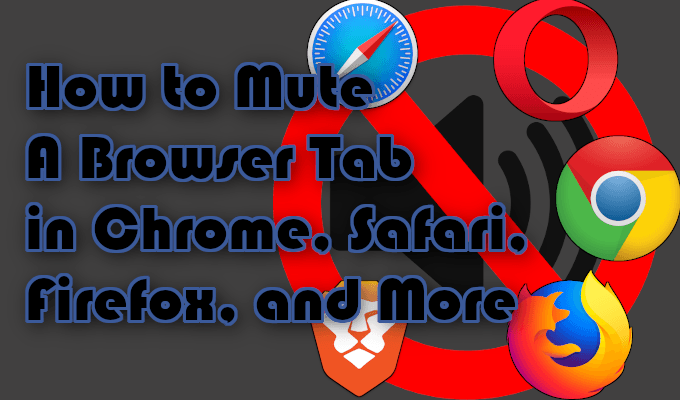
Como silenciar uma guia do navegador No Chrome, Safari, Firefox e mais
A primeira coisa que você precisa é saber como identificar qual guia é a que está tentando estourar o tímpano. A guia culpada pode ser facilmente identificada por aquela com um ícone de alto-falante.
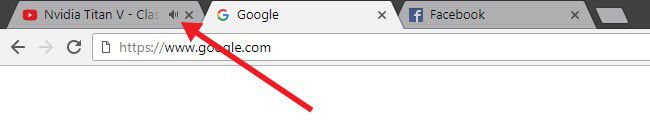
Tudo o que você precisa fazer é procurar esse ícone e você saberá para qual guia navegar. Agora, tudo o que resta é parar o seu reinado de terror auditivo sem acabar com a própria aba.
Google Chrome, Mozilla Firefox e Bravo
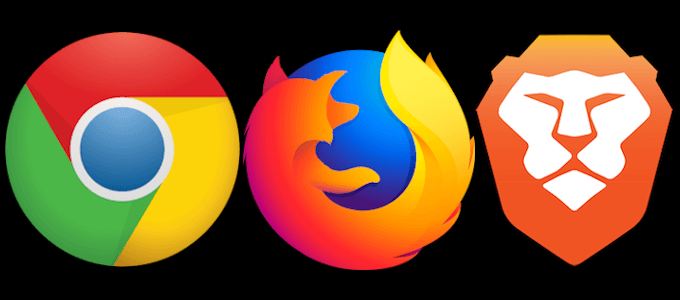
Todos esses três navegadores têm uma abordagem semelhante sobre como silenciar uma guia do navegador. Cada um exibirá o ícone do alto-falante dentro da própria guia. Tudo o que você precisa fazer para interromper o barulho é clicar no ícone na guia. Passará de um ícone de volume com aparência normal para um com uma barra indicando que a guia está sem som.
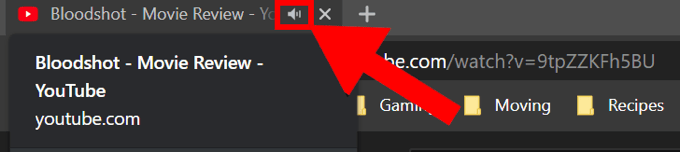
Se, por algum motivo, o ícone for muito pequeno para você ou você tentar clicar nele mas continue batendo no Xtão próximo à direita dele por acidente, existe outro método para silenciar uma guia. Você pode clicar com o botão direito na guia para abrir um pequeno menu. Localize a opção para a guia Mutee clique nela. Problema resolvido.
In_content_1 all: [300x250] / dfp: [640x360]->Algo que o Google Chrome e o Brave compartilham que o Firefox não é a capacidade de silenciar todas as guias de um site específico ali na guia. No mesmo menu, você encontrará Mute Site, que fará o que diz, mas para todas as guias desse site agora e no futuro.
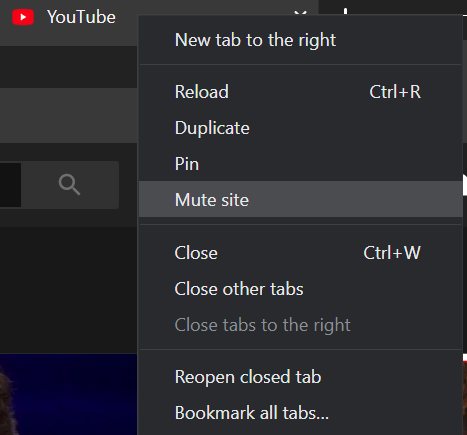
Todos esses três navegadores incríveis também possuem um recurso de silenciamento automático. Isso significa que você pode configurá-lo para que os anúncios irritantes com músicas e sons estridentes sejam silenciados automaticamente. O recurso para silenciar uma guia no Chrome e em outros navegadores permite reunir uma lista de permissões de sites que podem e não podem reproduzir sons automaticamente.
O recurso de silenciamento automático do Google Chrome e Brave pode ser encontrado navegando por Configurações>Configurações adicionais>Privacidade e segurança>Configurações do site (ou Configurações de conteúdo)>Som. Você pode começar a adicionar sites que não deseja mais reproduzir sons automaticamente.
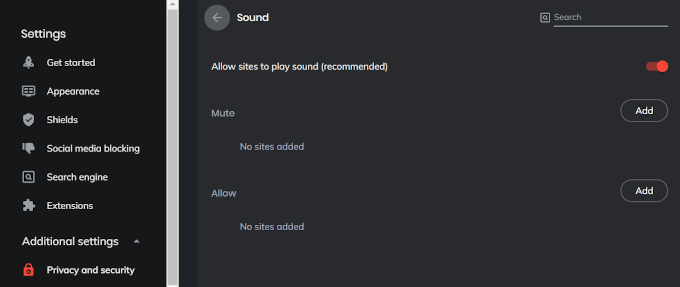
O Firefox segue um caminho semelhante, mas mais curto. Navegue para Opções>Privacidade e segurança>Reprodução automática. A partir daqui, você pode alterar a opção no menu suspenso para Bloquear áudioe começar a adicionar sites à lista de permissões.
Apple Safari & Opera
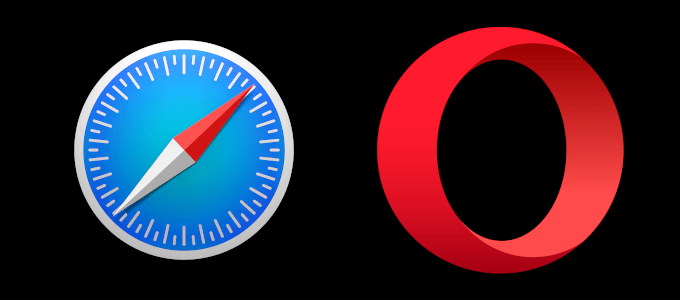
A desativação de uma guia do navegador no Safari e no Opera é semelhante aos navegadores acima mencionados até agora neste artigo. Você pode localizar o ícone do volume e clicar nele ou clicar com o botão direito do mouse na guia e escolher Guia Mudo. Onde eles diferem é que o Safari também possui uma opção ativa da guia Silenciar esta guia. Um ícone de alto-falante pode ser encontrado na barra de localização em que você pode alternar para silenciar a guia em que está.

Ao clicar com o botão direito do mouse em uma guia do Opera, você terá a chance de Silencie outras guias. Esse recurso pode ser incrivelmente útil se você estiver focado em uma única guia do navegador e desejar evitar ser incomodado por outras guias que podem apresentar um anúncio de reprodução automática.
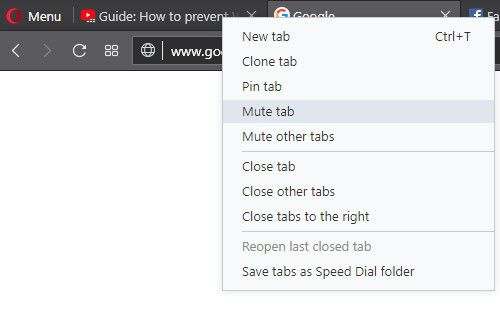
Microsoft Borda
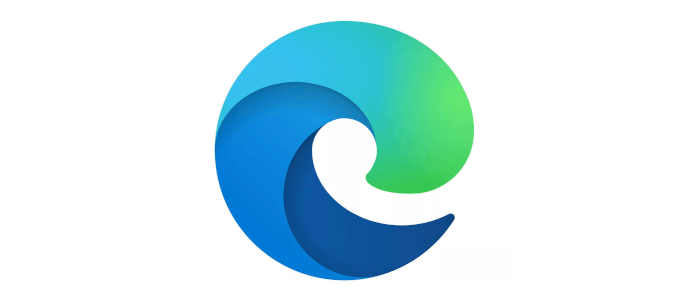
O Microsoft Edge é o discrepante neste artigo. Ele possui o ícone de volume para que você saiba que uma guia está reproduzindo som, mas, diferentemente do resto dos navegadores, não possui uma maneira direta de silenciar uma guia do navegador.
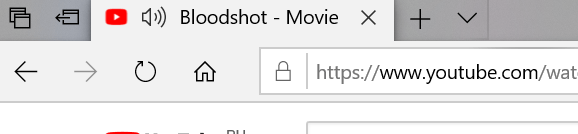
Em vez disso, você clique com o botão direito do mouse no ícone do alto-falante na área de notificação no canto inferior direito da tela e selecione Abrir Volume Mixer.
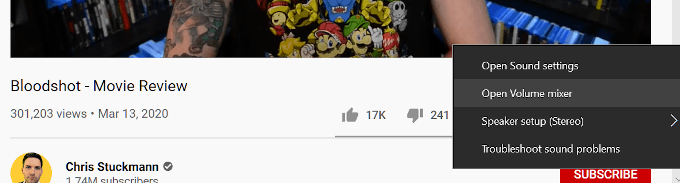
Então você precisará localize a guia do navegador Edge tocando o som. Uma vez encontrado, clique no ícone do alto-falante abaixo do nome da página para desativá-lo. Para ativar o som, será necessário refazer esse processo novamente ou simplesmente fechar e reabrir a guia.
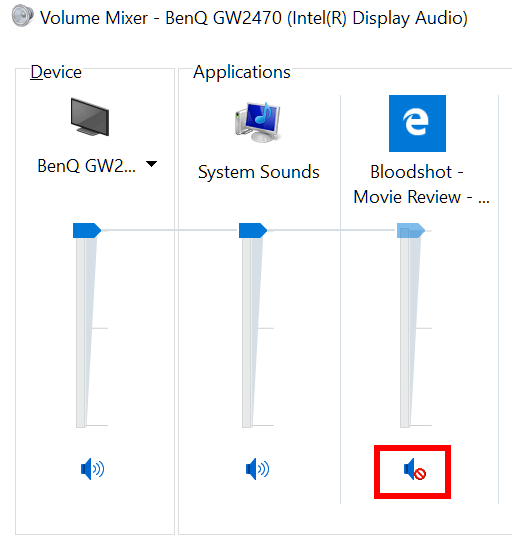
Até a Microsoft trazer seu navegador para a década de 2020, a única outra coisa que você pode fazer é usar um navegador diferente ou pôr um fim no som.
Para desativar sons de tocar indefinidamente, em vez da necessidade de desativar cada um individualmente, você pode impedir que o Edge reproduza qualquer som.
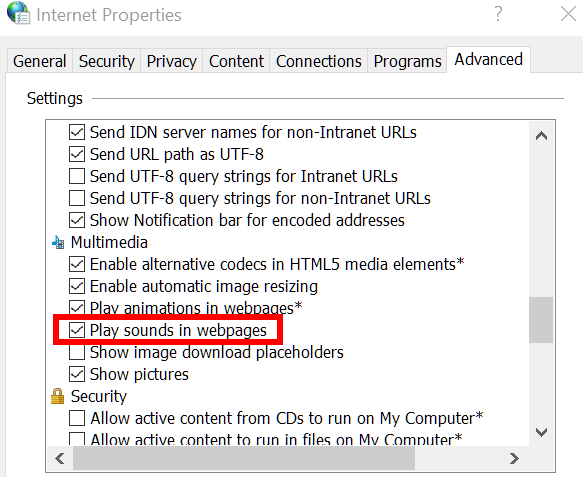
Para ativar os sons mais uma vez, siga os mesmos passos para colocar o marca de seleção na caixa além de